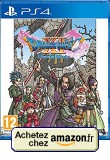Tutoriel: Comment jouer à Dragon Quest WALK
Comment jouer à Dragon Quest Walk
Bienvenue sur le tutoriel de l'installation de Dragon Quest Walk et les premières bases pour pouvoir jouer! Ce tutorial est basé sur la version Androïd et a été écrit par Rarohe, un grand merci pour sa contribution.
Note: Il faut savoir que le jeu n'est pas prévu pour être joué en dehors du Japon et certaines fonctionnalités ne seront pas disponibles comme:
- Certains events liés à la map
- L'apparition des monstres sur la carte
- Les et objets trouvés en explorant) ce qui peut rendre votre expérience de jeu moins satisfaisante.
Installation
Tout d'abord, il faut installer le jeu. Pour cela, il faut passer par Qooapp/Google play ou le AppStore Japonais si vous êtes sur iOS. Qooapp contient toute les applications même les versions japonaises et vous permettra de télécharger le jeu simplement. Pour l'utiliser, avec votre appareil Android, cliquez sur ce lien: https://apps.qoo-app.com/fr et cliquez sur l'option pour télécharger, ensuite les menus classique pour une installation auront lieu.
Dans Qooapp, allez dans la barre de recherche et écrivez "Dragon Quest Walk", vous devriez voir l'îcone du jeu facilement. Téléchargez l'application!

Apprendre à jouer
En lançant le jeu vous arriverez sur l'écran d’accueil.

En cliquant pour démarrer vous aurez la fenêtre suivante :
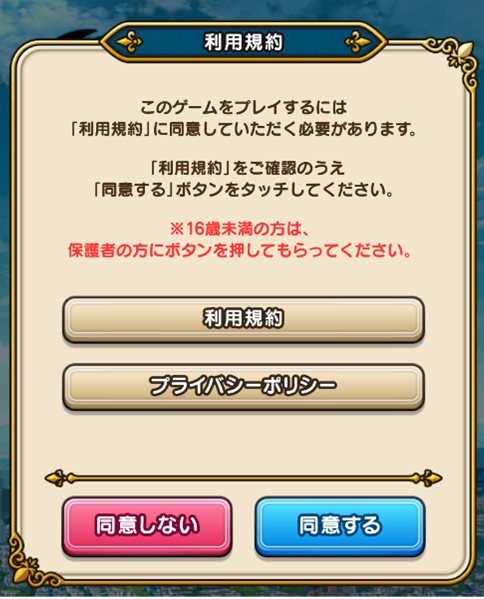
Appuyez sur le bouton bleu puis OK, cela vous demandera les permissions pour accéder au GPS (élément essentiel du jeu!)
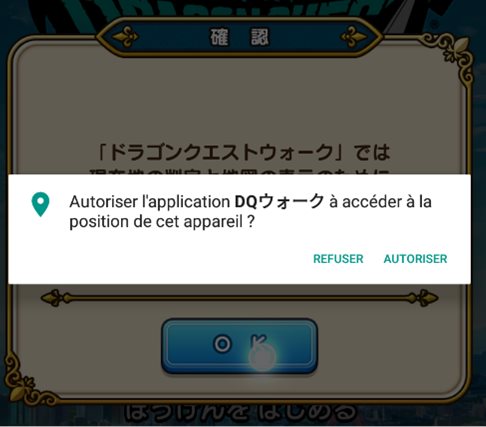
On vous demandera alors de vous connectez à votre compte Google, vous pouvez ignorer cette étape en cliquant en dehors de la fenêtre et vous aurez alors le message pour télécharger les données du jeu :

Cliquez sur OK pour lancer le téléchargement.
Après la cinématique d'introduction vous serez face au gluant qui vous accompagnera dans l'aventure. Vous arriverez directement sur l'écran de personnalisation du personnage:


Pour ce tutoriel, nous avons utilisé le bouton suivant pour un personnage aléatoire :

On vous demandera ensuite votre nom:

Validez avec le bouton bleu.
Vous aurez droit ensuite à votre premier affrontement :
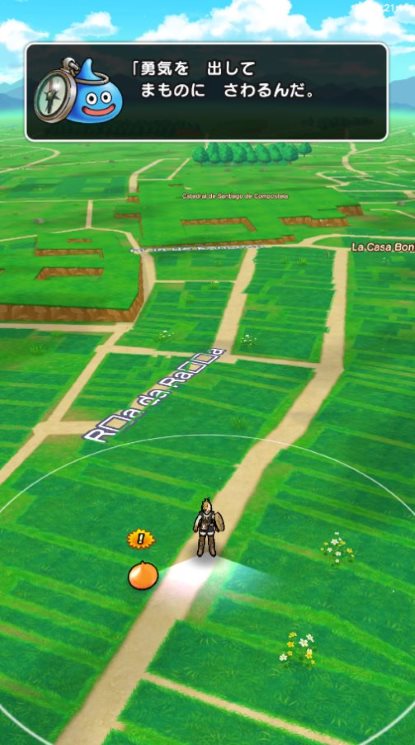
Cliquez sur la gluante pour lancer le combat.
Voici l'écran lors des combats :

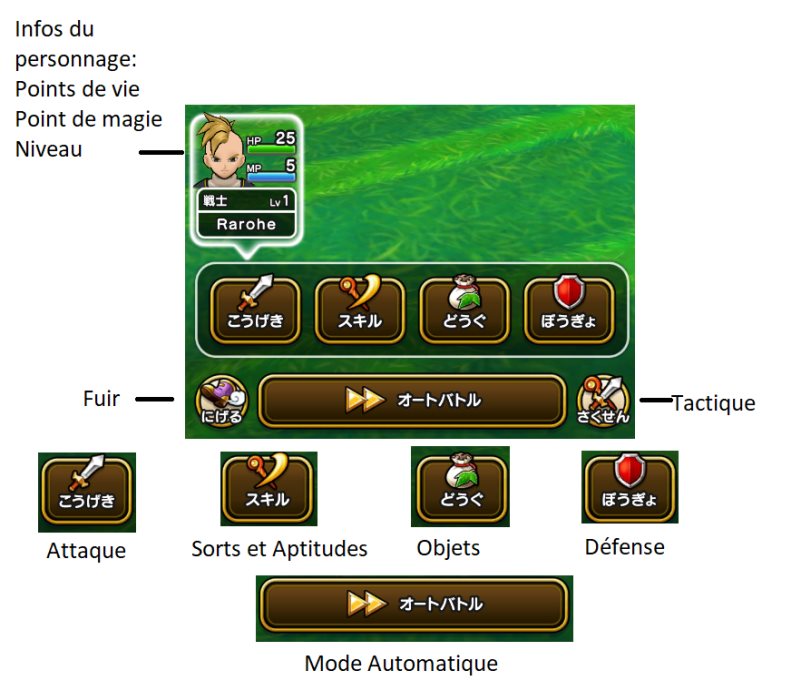
Après deux attaques la gluante sera vaincue.
On vous demandera alors de sélectionner l’icône des « Quêtes »

Sélectionnez le chapitre indiqué :

On vous demandera alors de débloquer la première quête avec des points :

Très importants, ces points se récupèrent en tuant des monstres dans la nature (ce qui nous est impossible pour l'instant) soit en plaçant les lieux de quêtes à une certaines distance de votre localisation.
En sélectionnant l'avion en papier vous aller pouvoir placer le lieu de la quête :

Vous verrez que selon la distance où vous placez le lieu, vous gagnerez plus ou moins de points pour débloquer le reste des quêtes. Faites alors attention à toujours avoir une certaines quantité des ces points ci et placez les lieux de quêtes à une bonne distance :
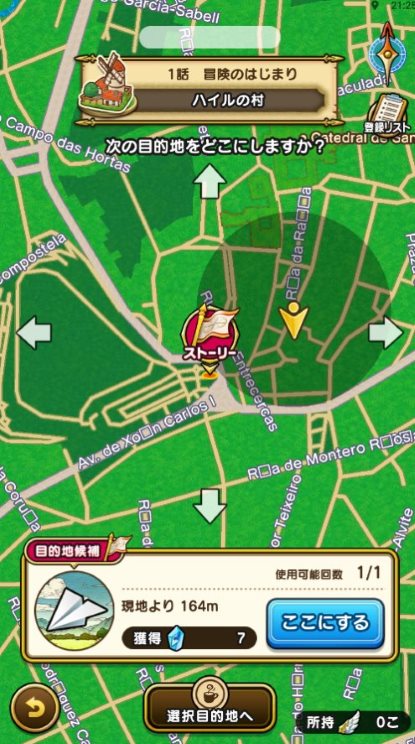

Validez ensuite pour placer le lieu :

Rejoignez ensuite le lieu puis sélectionnez-le, vous aurez ensuite à cliquer sur les différents personnage pour discuter, ouvrir des coffres si il y en a ou bien directement affronter un boss.
À partir d'ici je vais passer sur mon compte de jeu principal et vous parler des différentes options disponibles.
Tout d'abord, une information très importante, vous ne pouvez placer qu'un lieu pour une quête par jour, ce qui rend votre progression limitée. Vous pourrez plus tard en placer plus en utilisant une aile de chimère, faites donc bien attention à avoir accès à l'endroit ou vous placez votre lieu de mission car une fois placé, vous devrez attendre un jour de plus si vous décidez de le changer d'endroit.
Nous allons voir le menu lié à l'équipement :

Nous avons dans l'ordre : Inventaire, Quêtes et Menu.
Dans Inventaire:

Les icônes tout en bas sont les suivants : Groupe, Forge, Invocations, Échange.
Le menu de groupe est celui que vous voyez ci-dessus, en sélectionnant les équipements vous pourrez ensuite les changer.
Dans le menu de forge vous pourrez améliorez vos armes :

Ce qui nous intéressera ici est l’icône du milieu

Il permet d'améliorer vos armes et équipements en leur faisant gagner de l'expérience et donc plus de bonus.

Ajoutez les ressources et vous verrez le niveau de l'arme/armure augmenter.
Ensuite le menu suivant est celui des invocations, en échange de 300 gemmes gluantes rouges ![]() ou de 10 tickets de la loterie.
ou de 10 tickets de la loterie.

Le dernier menu est celui pour échanger des ressources dont les pièces d'or.

Le dernier icône du menu principal correspond au menu :
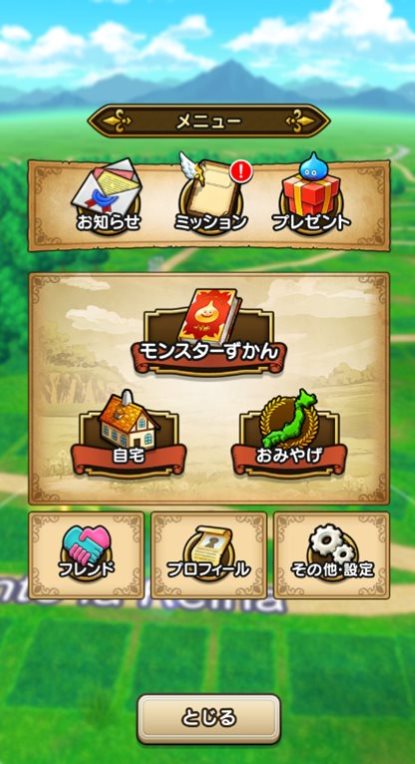
L'icône de l'enveloppe correspond aux messages des développeurs, celui du milieu aux objectifs remplis qui vous donnera des récompenses et l’icône du cadeau vous permet de récupérer les récompenses quotidiennes et celles des missions
Dans l'écran d'accueil vous aurez aussi un icône d'un pass, celui-ci vous permet de récupérer des points à échanger contre des tickets d'invocations ou d'autres objets (comme des ailes de chimères) :

Vous pouvez gagner des points en trouvant des objets, tuant des montres ou en marchant simplement. Voici pour les fonctionnalités essentielles!
Vous débloquerez plus tard une maison que vous pourrez placer et y mettre des meubles que vous obtiendrez.
On peut renouveler la quête de la 2ème caverne afin de monter les stats pour atteindre le level 10. Il suffit de replacer la zone.
(si vous achetez les ailes de chimaire, il faut d'abord utiliser le gratuit du jour avant dans achetez car au moment du placement l'aile sera utilisé plutôt que la gratuite. Cela permet aussi d'enchaîner 2 ou 3 fois les ailes suivant vos achats)
Pour le début il n'est pas nécessaire d'utiliser un VPN où je ne sais quoi ? Même si l'on autorisé la localisation ?